Algunas posibilidades de uso en aula de los «.pdf» exportados desde la PDI Sankoré
UN DOCUMENTO DE SANKORÉ, ¿CÓMO Y EN QUÉ FORMATO PUEDO GUARDARLO O EXPORTARLO?
Desde un centro nos piden como pueden guardar lo que hacen en el software de PDI Sankoré, de forma que sea visible y utilizable posteriormente con otro uso distinto al que le pueda dar con la propia PDI y el software Sankoré.
El problema es que Sankoré limita el guardado de archivos a la «exportación», que se puede producir en el propio formato Sankoré (.ubz), o bien en un formato multimarca de nueva implantación, que se usa en diferentes marcas de PDI(.iwb), o bien en «.pdf«. El exportado se hace desde la pestaña de modo «documentos».
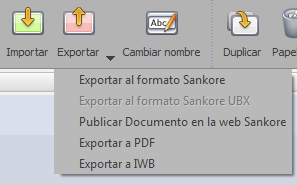
Los dos primeros formatos(el «.ubz» de Sankoré y el «.iwb«) requieren de un software específico para abrirlos. Si no tienes el software Sankore instalado en el ordenador, no puedes leerlos.
El «.pdf» es el formato al que deberé exportar para trabajar fuera de la PDI, pues es legible en casi todos nuestros ordenadores pero no es de fácil edición ni manejo(requiere de una versión de pago del Acrobat Reader o de soluciones alternativas), por lo cual tenemos un pequeño problema, al margen de que sólo queramos imprimirlo, lo cual no nos da ningún inconveniente
¿QUÉ PUEDO HACER CON LOS «.pdf» QUE EXPORTO DE LA PDI SANKORE?
Los «.pdf» nos ofrecen muchas posibilidades, de las cuales os voy a comentar algunas de ellas. Lo voy a hacer con una presentación de tres diapositivas o «páginas» de Sankore las cuales he creado a modo de «cómic», con las imágenes y las formas que vienen por defecto en la biblioteca del software.
En concreto el archivo guardado en el formato Sankoré(«.ubz«), está aquí. Contiene estas 3 diapositivas, que exporto en «.pdf«.
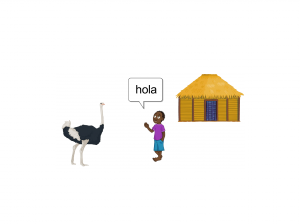 |
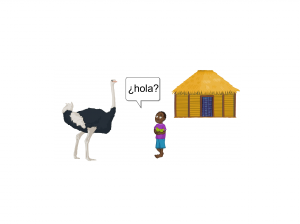 |
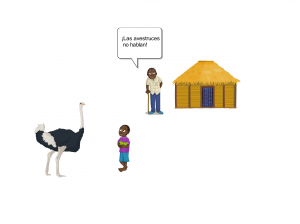 |
Pensar en esas imágenes de estilo «cómic» o en cuadros de texto, u otras imágenes, formas, dibujos realizados por los alumnos, objetos insertados, etc.
Posibilidades que se me ocurren son las siguientes:
1.- REALIZAR FICHAS O DOCUMENTOS IMPRESOS DIRECTAMENTE DESDE EL «.pdf».
2. – CONVERTIR LOS ARCHIVOS «.pdf» EN ARCHIVO DE IMAGEN, POR EJEMPLO «.png», Y USAR LAS IMÁGENES COMO TAL, por ejemplo podría editar las imágenes, subirlas a servidores de gestión de imagen como PICASA, compartirlas…
Para convertir el «.pdf» en «.png«, puedo utilizar alguno de los diversos convertidores de formato que hay en la red.
Por ejemplo te recomiendo http://www.online-convert.com/es, donde simplemente le dices el formato de destino, le dices «convertir», y de forma gratuita y online te hace la conversión y te deja el archivo preparado para la descarga.
3. – Crear un POWERPOINT directamente desde los «.pdf»: Esto es sencillo. Desde el «.pdf» generado en la exportación Sankoré, de forma directa, lo convierto con el conversor de documentos de online convert, en «.ppt» o «.pptx».
4. – CREAR UNA PELÍCULA CON LAS IMÁGENES EXTRAÍDAS. POR EJEMPLO CON EL EDITOR DE VIDEO DE YOUTUBE (aunque hay más opciones)
En youtube, entrando con tu cuenta de gmail como usuario(pestaña «Iniciar sesión» que está arriba a la derecha), tengo la posibilidad de crear un vídeo a partir de diapositivas de forma sencilla. Simplemente hay que hacer lo siguiente:
a) Me autentifico como usuario de gmail en https://www.youtube.com/
 |
b) Una vez dentro de Youtube, como usuario, le doy a «Subir».
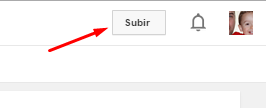 |
c) Elijo «crear dispositivas de fotos».
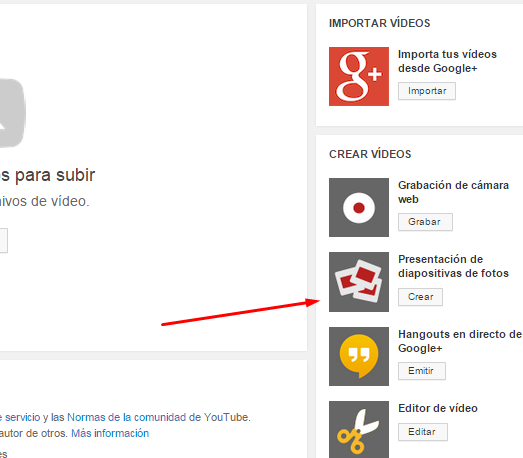 |
d) Elijo las fotos de mis fotos de Picasa o Google +, o bien le digo «Subir fotos», y las selecciono desde mi PC.
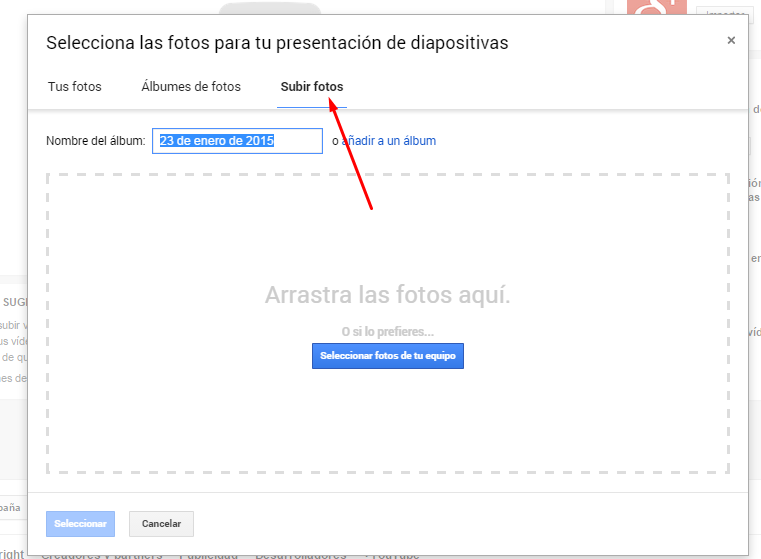 |
e) Una vez se han subido le digo «siguiente»
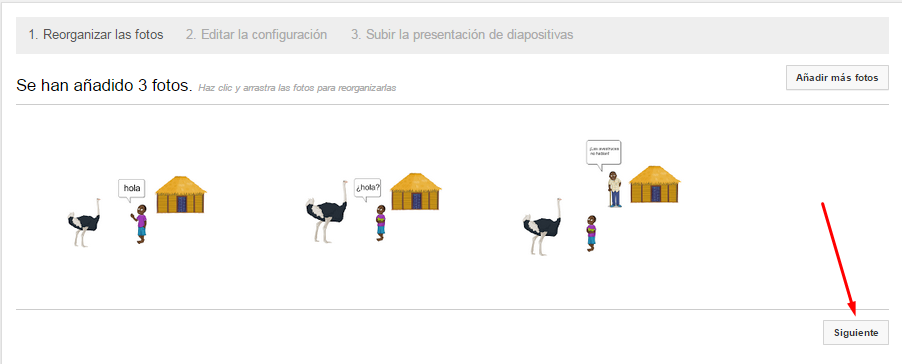 |
f) Y ya tienes tu video con un formato por defecto que se sube automáticamente para verse en alta definición y que es editable y gestionable en muchos aspectos(recortar, poner audio, efectos, transiciones, marcas de agua, etc), a través del editor avanzado de Youtube. Este apartado ya trasciende a lo que queremos contarte en este post. Puedes encontrar el manual más avanzado para estos procedimientos en la ayuda de Youtube.
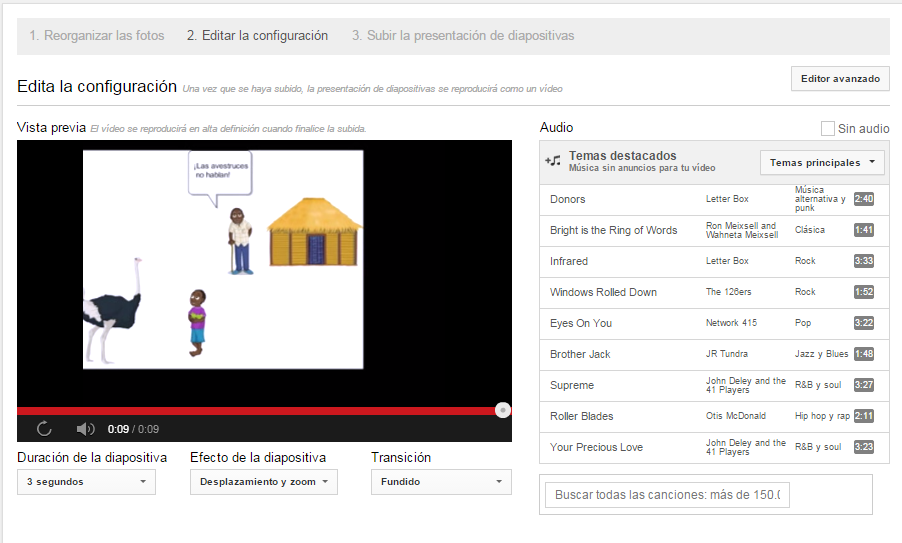 |
La película de prueba que he creado con las tres imágenes es la siguiente:
5. – Crear un «libro virtual» con ISSUU y embeberlo en el blog o verlo a través del explorador, compartiendo el enlace URL(dirección web):
Puedo subir el «.pdf» directamente, a alguna herramienta de compartición de documentos mediante «libros o publicaciones virtuales», de las que también hay varias. Por ejemplo el ISSUU(http://issuu.com/home) También la explicación de este proceso va más allá de la idea del post. Pero es sencillo. Primero te registras, y luego la propia página te guía para que subas tus contenidos. Aunque es muy intuitivo la ayuda de ISSUU puedes encontrarla aquí. Si no, si te interesa esta aplicación escríbeme y te la explico. (jatorress@educa.aragon.es)
He creado el ISSUU de prueba con el «.pdf» exportado de prueba desde Sankoré, y lo embebo en este blog mediante «.html«:
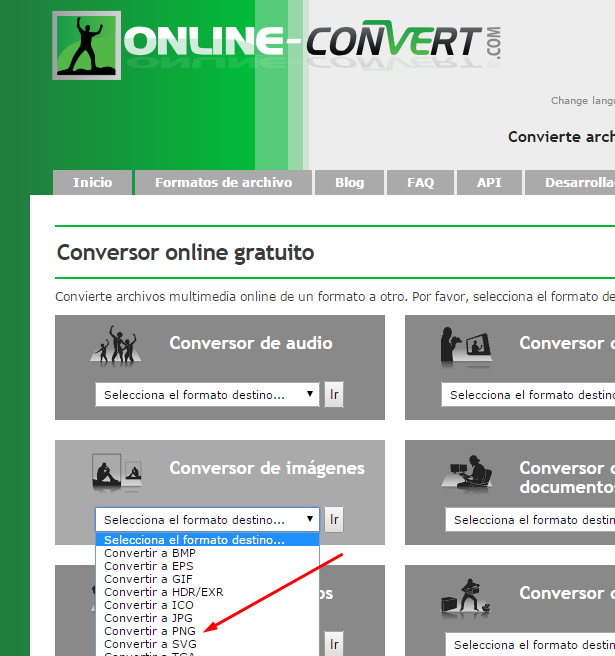
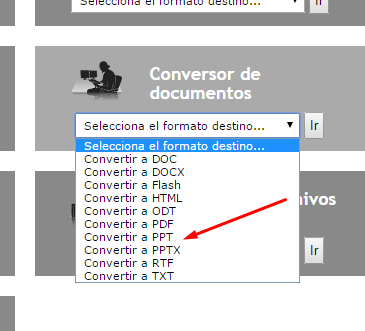
Deja un comentario